Планирование действий сервиса
Используйте действие сервиса для планирования сервисных встреч путем поиска следующего времени, когда ресурсы будут доступны для сервиса. С помощью действия сервиса можно координировать и планировать ресурсы для сервиса, запрашиваемого клиентами.
Заметка
Создать повторяющееся действие сервиса невозможно. Создавайте отдельные действия сервиса по мере необходимости.
Создание действия сервиса
Убедитесь, что у вас есть необходимая роль безопасности или эквивалентные разрешения.
Дополнительные сведения: Управление ролями безопасности в планировании сервиса
На карте сайта центра обслуживания клиентов перейдите в Планирование.
В списке записей сущностей выберите Планирование > Действие сервиса.
- Отображается представление Мои действия сервиса. Вы можете переключаться между разными системными представлениями с помощью раскрывающегося меню.
- Выберите любое существующее действие сервиса, чтобы просмотреть дополнительные параметры на панели команд.
На панели команд выберите Действие сервиса, чтобы создать новое действие сервиса.
В разделе Действие сервиса:
- Введите Тему действия сервиса.
- Выберите тип сервиса в раскрывающемся меню Сервис.
- Выберите Клиенты, чтобы указать клиента, который запросил это действие.
- Укажите Расположение действия.
- Выберите Отображать время как запрошенное или под вопросом.
- Укажите Организационное подразделение.
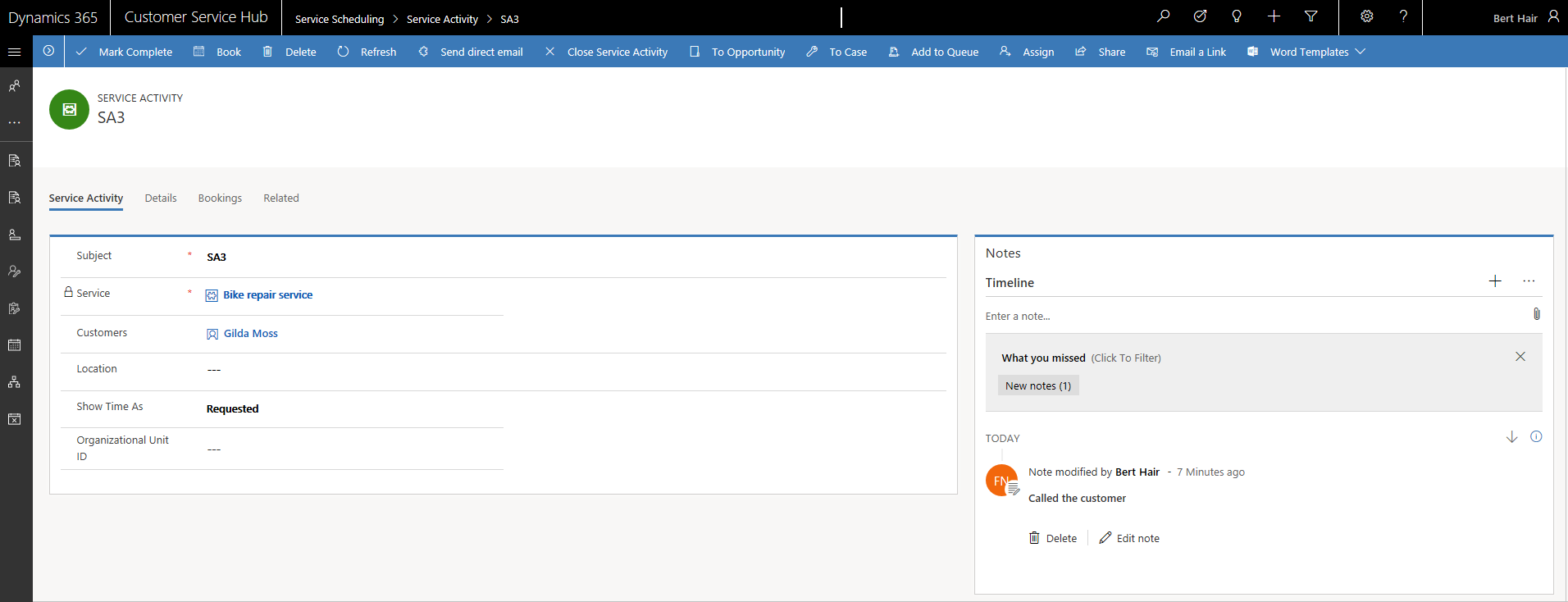
Нажмите кнопку Сохранить.
В разделе Сведения:
- Укажите значения Ответственный и Приоритет.
- Укажите значения Категория и Подкатегория для действия.
В разделе Резервирования:
- Просмотрите резервирования, которые вы запланировали в данном разделе.
Выберите Резервировать для планирования действия сервиса в календаре.
Отображается Доска расписания. Можно просматривать список сервисов и связанные ресурсы.
В области Создать резервирование ресурса выберите дату и время начала и дату и время окончания сервиса.
Выберите Состояние резервирования в раскрывающемся меню.
Выберите Резервировать для планирования действия сервиса. Выберите Зарезервировать и выйти для планирования и закрытия вкладки.
Дополнительные сведения: Планирование резервирования для действия сервиса
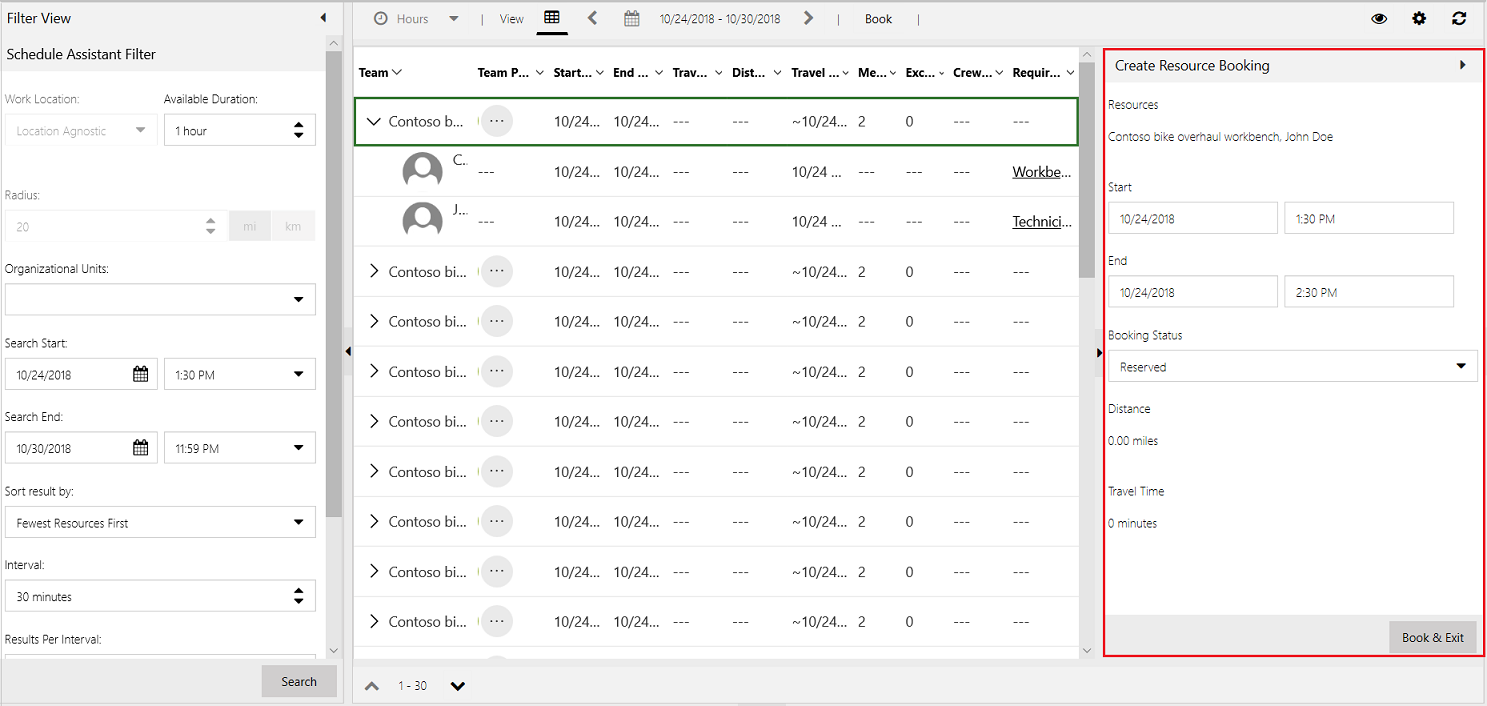
Запланированные вами резервирования отображаются на вкладке Резервирования.
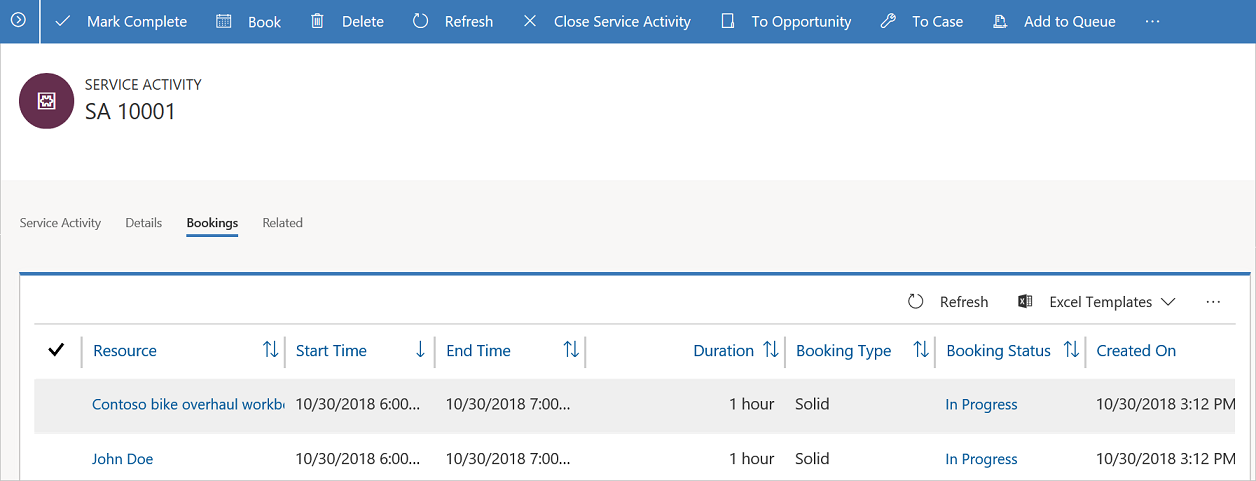
Можно выбрать существующее резервирование и изменить, активировать или деактивировать его с вкладки Резервирования.
Заметка
- Во время создания действия сервиса ручной выбор ресурсов не поддерживается в новом взаимодействии планирования в центре обслуживания клиентов.
- После создания резервирования статус резервирования не будет обновляться до тех пор, пока вы не обновите его вручную на вкладке Резервирования.
Чтобы закрыть или отменить действие сервиса, выберите Закрыть действие сервиса на панели команд, затем выберите состояние как Закрыто или отменено в диалоговом окне Закрыть действие сервиса.
Если действие сервиса было завершено, установите флажок Отметить как завершенное на панели команд.
См. также
Использование доски расписания для настройки действия сервиса
Обратная связь
Ожидается в ближайшее время: в течение 2024 года мы постепенно откажемся от GitHub Issues как механизма обратной связи для контента и заменим его новой системой обратной связи. Дополнительные сведения см. в разделе https://aka.ms/ContentUserFeedback.
Отправить и просмотреть отзыв по